Cómo comprimir un archivo MOV
Los archivos MOV se encuentran comúnmente en macOS. Si graba un screencast en macOS, se guarda como un archivo MOV. El formato no es exclusivo de macOS y también puede grabar o crear videos MOV en Windows 10. Independientemente, estos archivos tienden a ser grandes, especialmente en comparación con los archivos MP4. Para reducir el tamaño de un archivo MOV, debe comprimirlo.
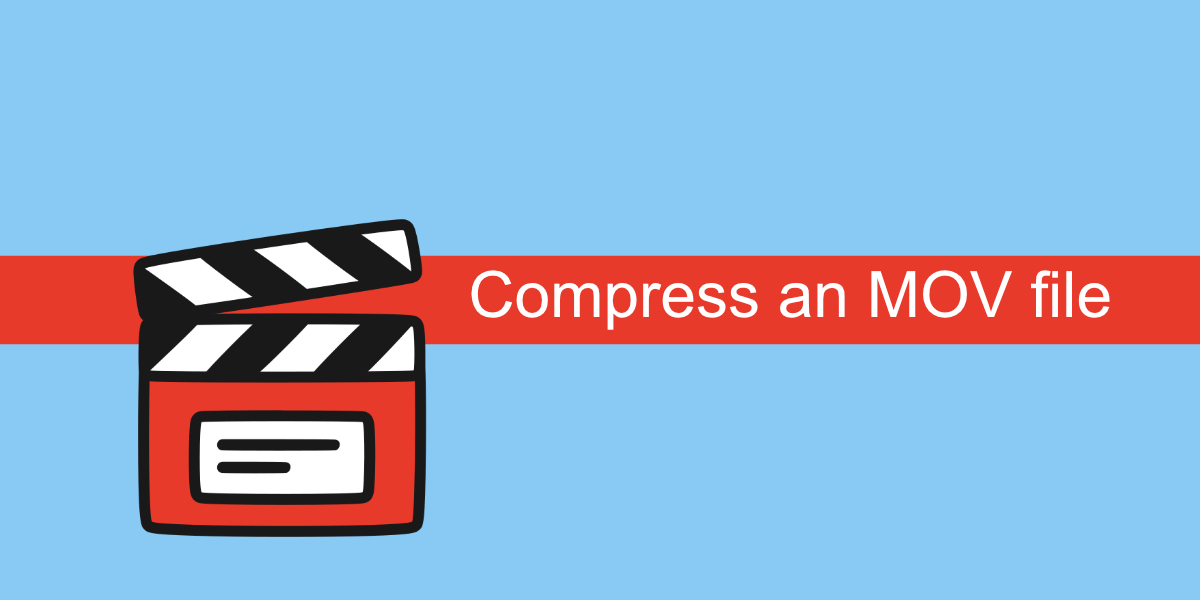
Comprimir archivo MOV
Puede comprimir un archivo MOV reduciendo su velocidad de fotogramas, reduciendo la resolución o convirtiéndolo a un formato diferente, por ejemplo, MP4.
En macOS, puede reducir la resolución de un archivo MOV con el reproductor QuickTime. No puede cambiar la velocidad de fotogramas o convertirla a MP4 con Quicktime. Para eso, necesitas una aplicación diferente.
También puede utilizar iMovie, pero el proceso es excepcionalmente tedioso.
1. Comprime el archivo MOV con Handbrake
Handbrake es una herramienta de conversión de video popular y poderosa. Está disponible para Mac y Windows y es una buena solución independientemente de la plataforma que utilice.
- Descargue e instale Handbrake.
- Abra el freno de mano.
- Haga clic en Abrir fuente en la parte superior izquierda.
- Seleccione el archivo MOV que desea comprimir.
- En el campo Guardar como, haga clic en Examinar y seleccione dónde desea guardar el archivo de salida.
- Vaya a la pestaña Video.
- Seleccione la velocidad de fotogramas.
- Selecciona la resolución.
- Seleccione un codificador de video.
- Haga clic en Inicio.
- Cuando se complete la conversión, tendrá un archivo MP4.
Nota: Handbrake no puede generar un archivo MOV.
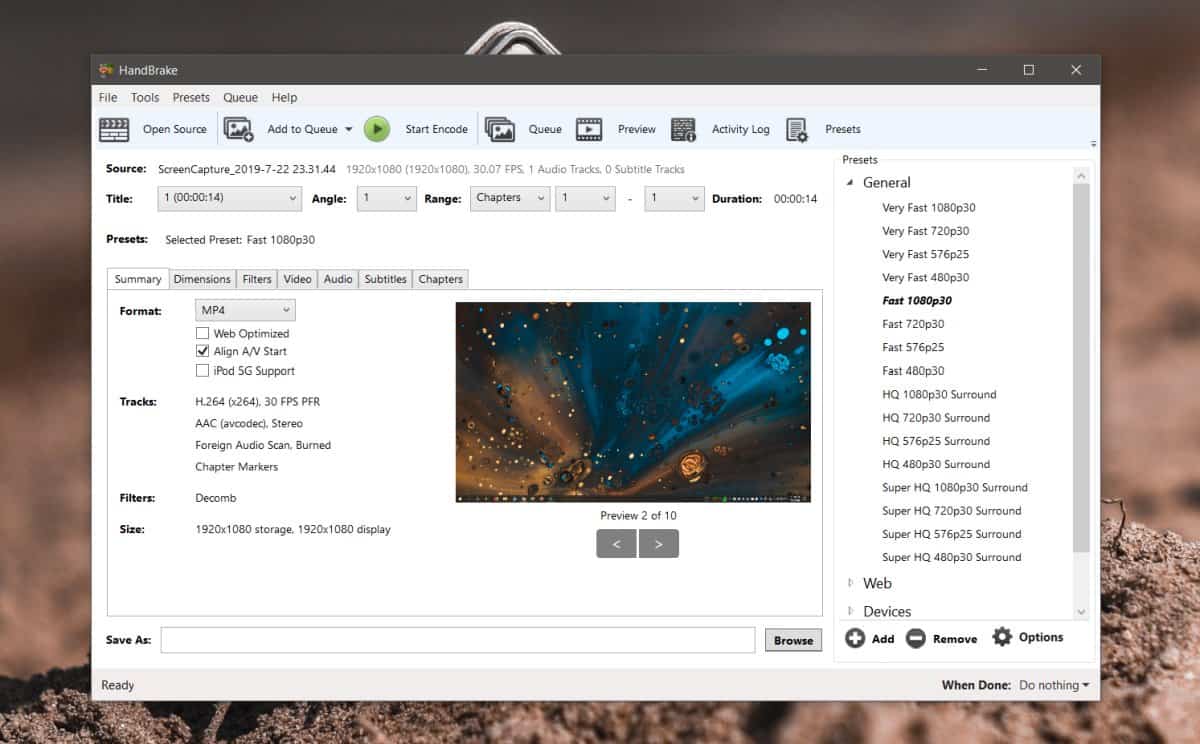
2.Utilice una aplicación web
Hay muchas herramientas en línea para comprimir archivos y pueden conservar el formato MOV. No es necesario que convierta un archivo MOV a MP4 para comprimirlo.
- Visita Clideo .
- Seleccione la herramienta Comprimir.
- Haga clic en Elegir archivo.
- Seleccione el archivo MOV que desea comprimir y permita que se cargue.
- Una vez cargado, espere a que la aplicación comprima el archivo (esto puede llevar algún tiempo).
- Una vez completado, haga clic en el botón Descargar y guarde el archivo.
Nota: Clideo es una herramienta en línea de pago. El archivo comprimido tendrá una marca de agua y tendrá que pagar para eliminarlo. Funciona con un modelo de suscripción, por lo que, a menos que planee usarlo todos los días, no vale la pena el dinero.
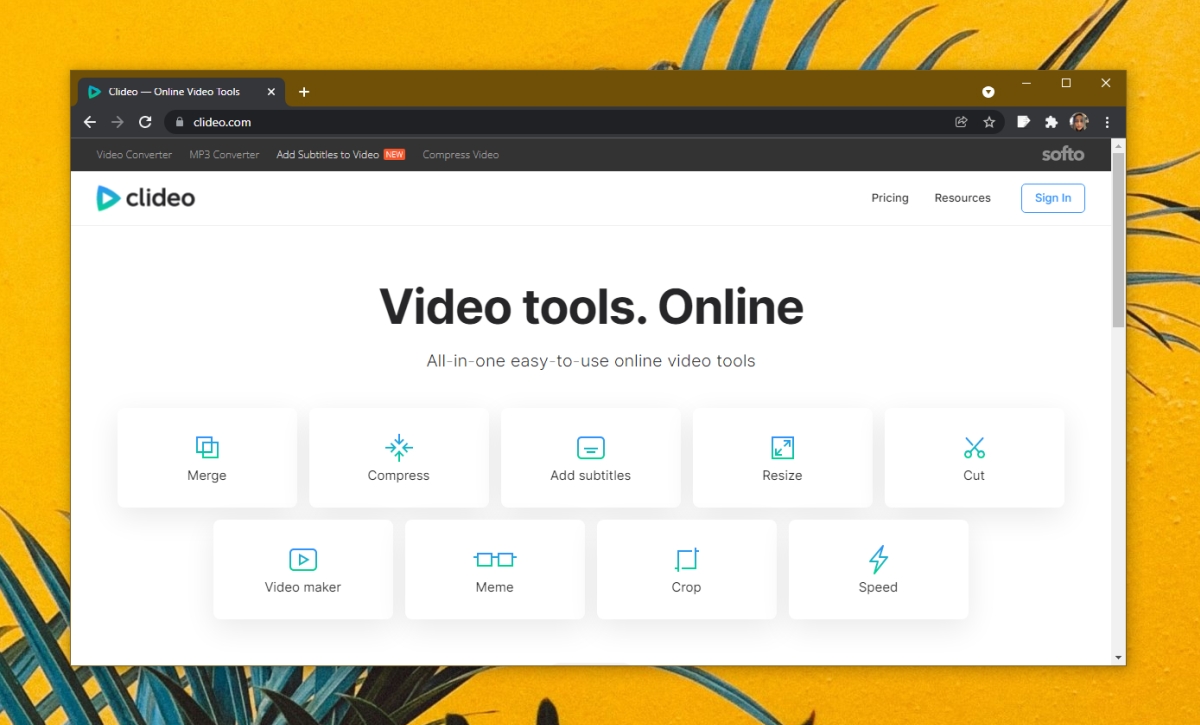
Conclusión
Es difícil encontrar buenas herramientas de compresión con una GUI simple. Es mejor comprar una aplicación para el trabajo si cree que Handbrake no es adecuado para usted. También existe FFMPEG pero es una herramienta de línea de comandos. No hay buenas aplicaciones GUI que se mantengan activamente. Si se siente cómodo usando la línea de comandos, puede usar FFMPEG tanto en macOS como en Windows 10 para comprimir un archivo MOV.
La publicación Cómo comprimir un archivo MOV apareció primero en AddictiveTips .
